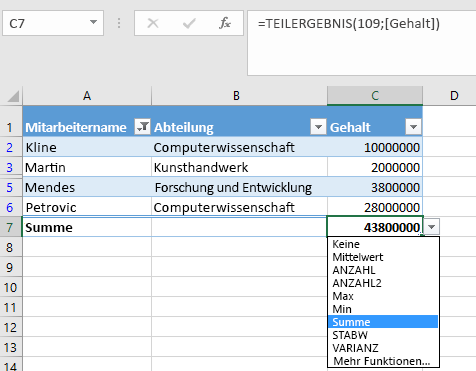Probieren Sie es aus!
Sie können einer Tabelle Ergebnisse hinzufügen, indem Sie auf der Registerkarte Entwurf das Kontrollkästchen Ergebniszeile aktivieren. Außerdem können Sie eine Funktion aus der Dropdownliste für die Ergebniszeile hinzufügen.
-
Wählen Sie eine Zelle in einer Tabelle aus.
-
Wählen Sie Entwurf > Ergebniszeile aus.

-
Die Zeile Ergebnis wird am Ende der Tabelle hinzugefügt.
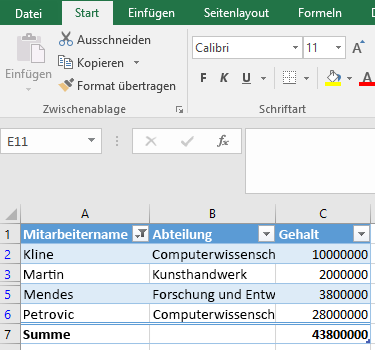
Hinweis: Wenn Sie eine neue Zeile hinzufügen möchten, deaktivieren Sie das Kontrollkästchen Ergebniszeile, fügen Sie die Zeile hinzu, und aktivieren Sie dann das Kontrollkästchen "Ergebniszeile" erneut.
-
In der Dropdownliste für die Ergebniszeile können Sie eine Funktion wie Mittelwert, Anzahl, Anzahl Zahlen, Max., Min., Summe, STABW, Var. und vieles mehr auswählen.